Word2007中插入页码的方法。为了更加方便的浏览文档,会把文档进行打印,而多页的文档,我们常常会在文档上插入页码,以便能让文档按顺序来进行装订。下面随小编一起看看具体方法吧。
Word2007插入页码的步骤
第1步,打开Word2007文档窗口,切换到“插入”功能区。在“页眉和页脚”分组中单击“页码”按钮。
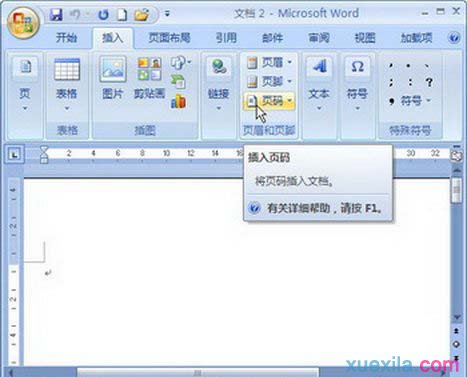
单击“页码”按钮
第2步,在打开的“页码”面板中选择页码的插入位置,用户可以选择“页面顶端”、“页面底端”、“页边距”或“当前位置”作为页码的插入位置。例如可以选择“页面底端”,然后在打开的页码样式库中选择合适的页码。
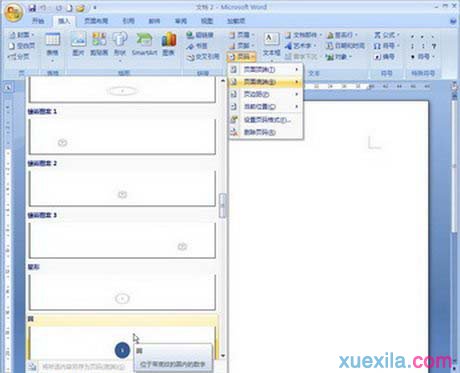
在页码样式库中选择页码
在Word2007文档中插入页码,操作简单,只要在“插入”功能区找到“页面页脚”,然后,再对插入的位置进行顶端、底端、页边距或者当前位置进行选择。设置完成,就可以在文档中看到阿拉伯数字的页码。